工作比较紧急 , 好不容易等来了供应商发来的CAD图纸,当你要打开的时候提示“不能打开次DWG文件 , 因为它是使用更高版本的AutoCAD软件创建的” 。这个时候那个心里难受?。?
现在我们可以通过以下两种方法,再也不用担心自己的图纸其他人打不开了 。
将文件保持为低版本文件
1.使用AutoCAD软件打开图纸,然后点击左上角的软件图标,在弹出的菜单中单击【另存为】-【图形】,打开“图形另存为”对话框 。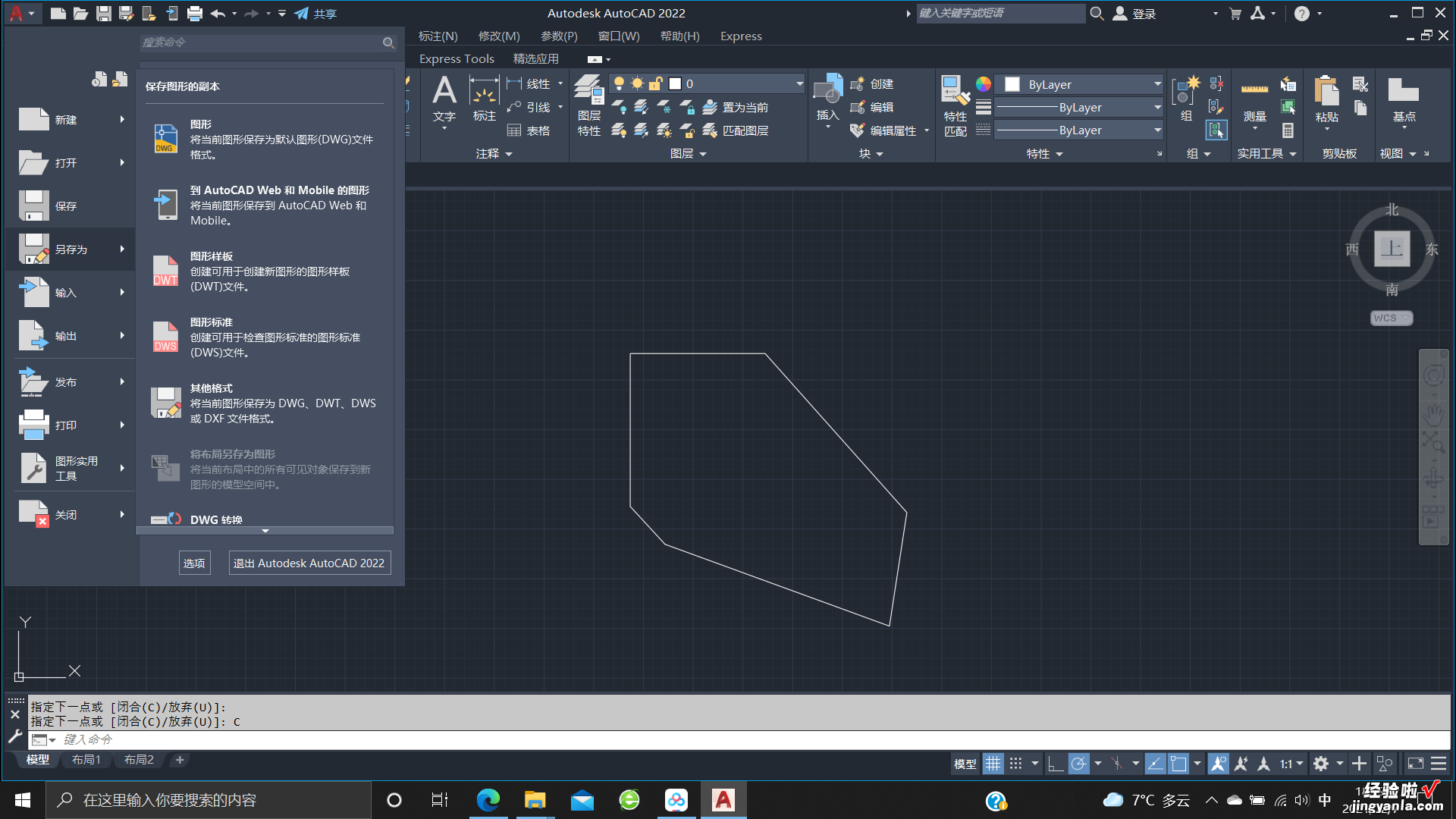
打开另存为对话框

另存为对话框
2.在“文件类型”下拉菜单选择我们需保存为的CAD版本文件 。我使用的是最新版AutoCAD2022,因此我可以选择保存为CAD2018、CAD2013、CAD2000等版本的文件 。
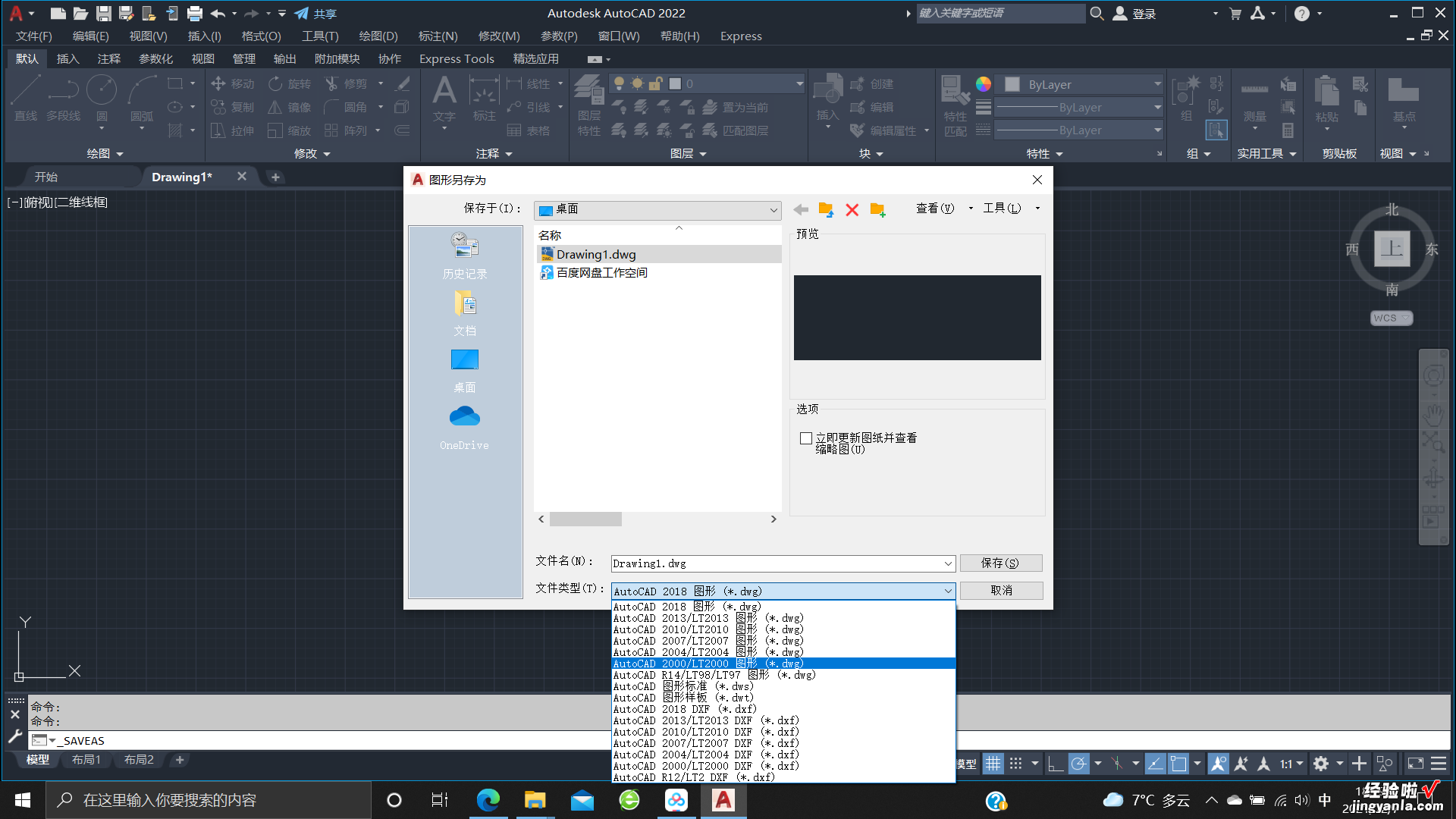
另存为文件类型
3.我工作电脑用的是CAD2002版本,比较老了,因此我选择保存为CAD2000版本 。

选择我们需要转换的文件类型
4.这样就可以通过CAD2002打开我保存的文件了
通过AutoCAD2022软件自带转换功能
【CAD文件打不开?学会这样操作,再也不用担心了】1.点击菜单栏的文件选项 , 在弹出的菜单中单击【DWG转换】,打开“DWG转换”对话框 。DWG转换命令

DWG转换对话框
2.添加我们需要转换的CAD文件 。
3.在转换设置中选择我们需要转换的设置,点击转换就完成文件的转换了 。
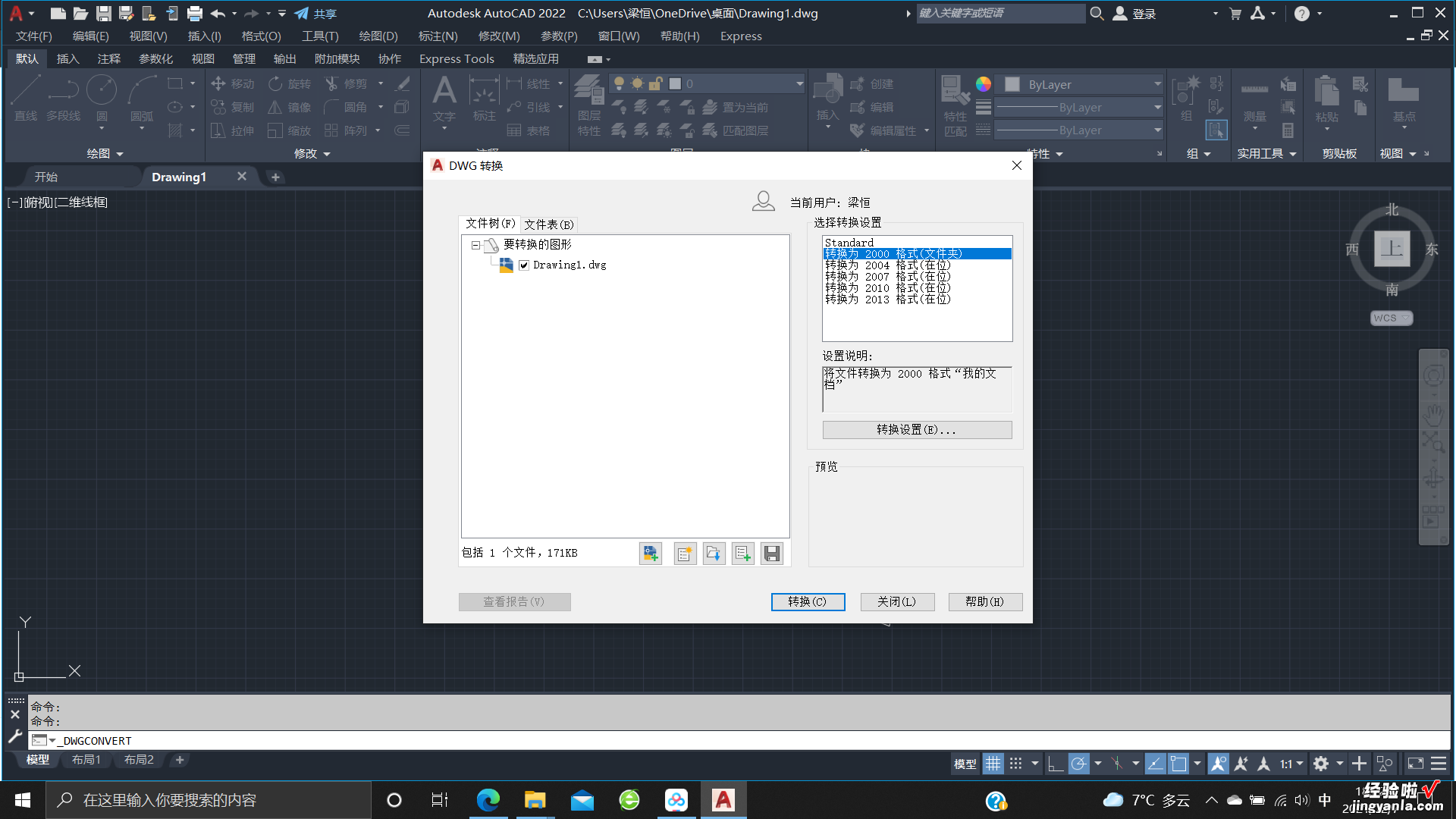
打开文件,选择转换设置
每天学习一点CAD知识 , 增长我们的CAD使用技能 。
